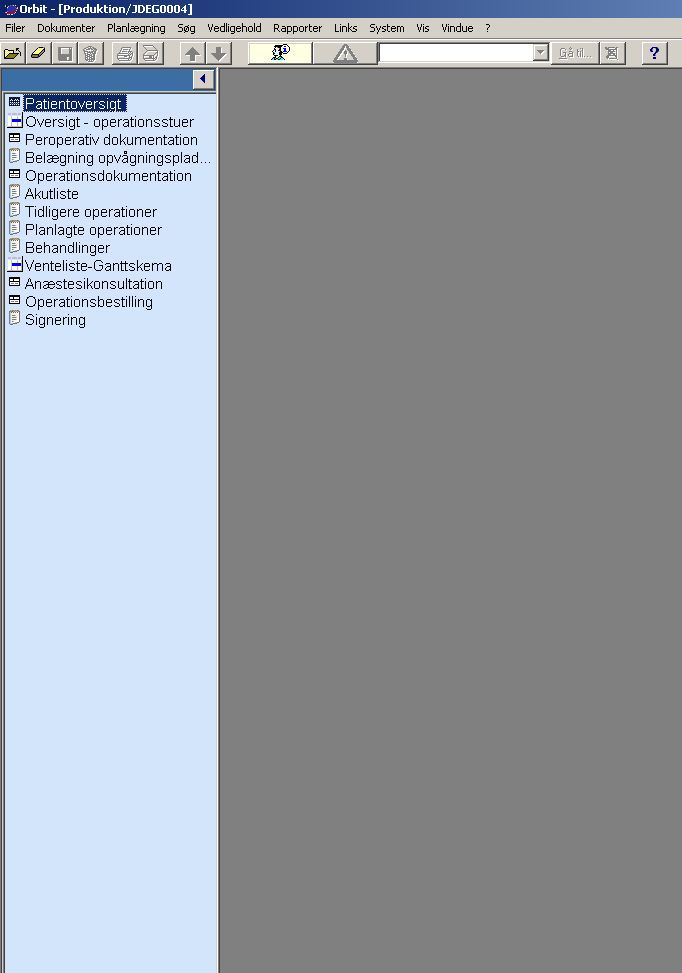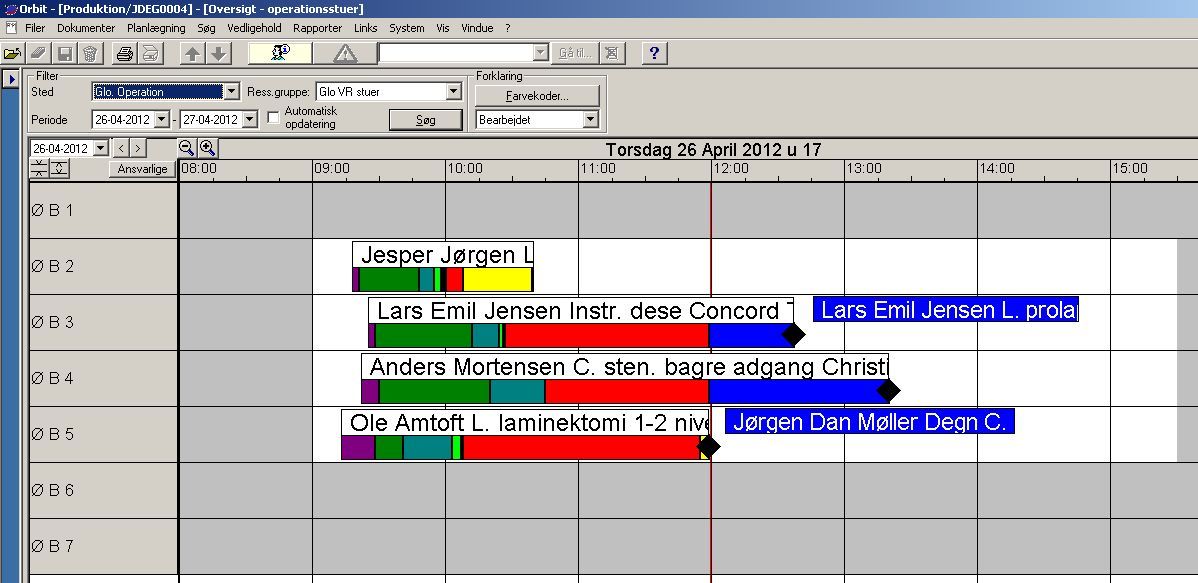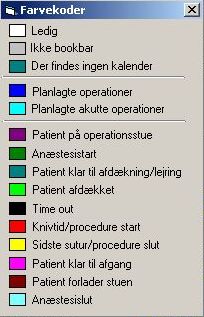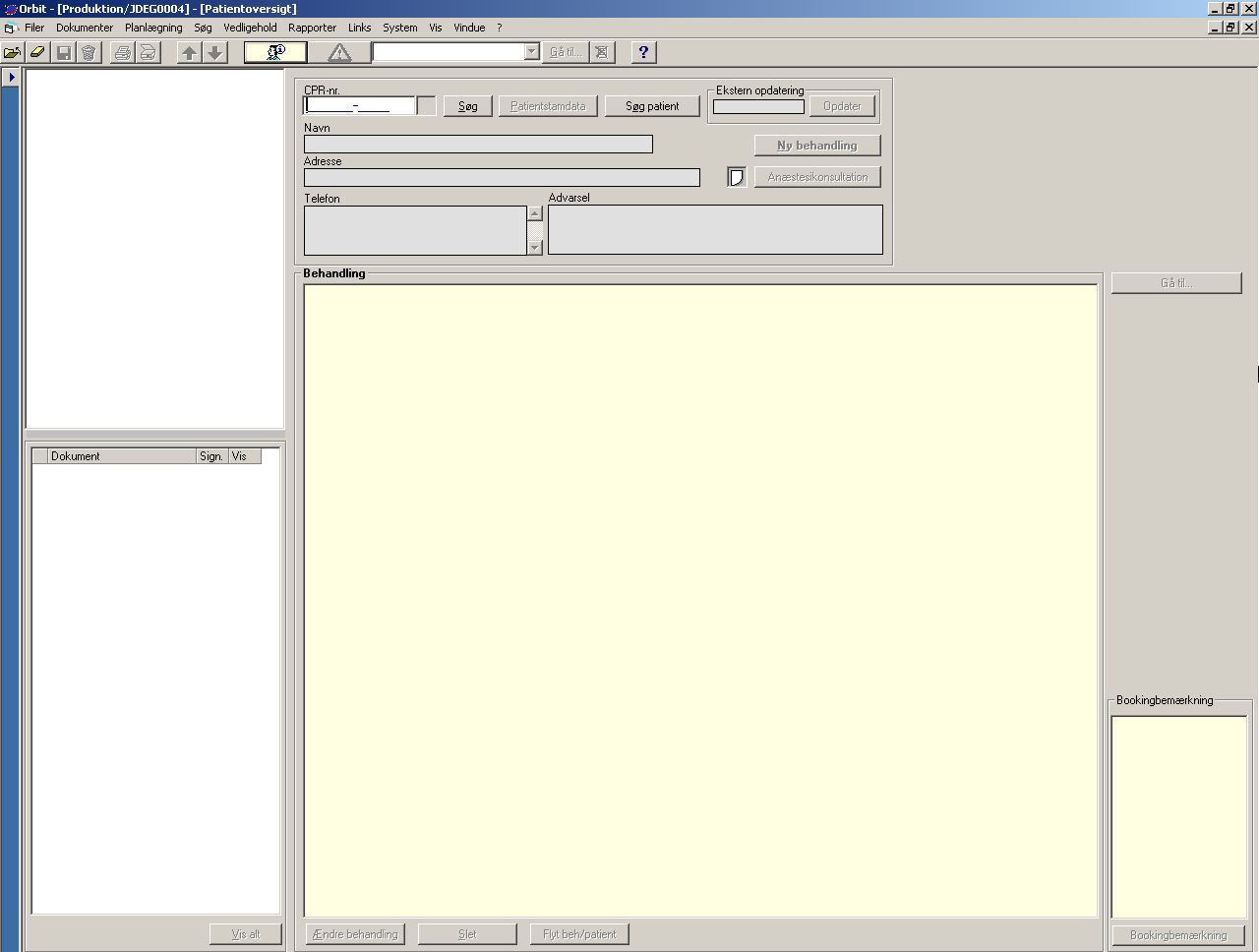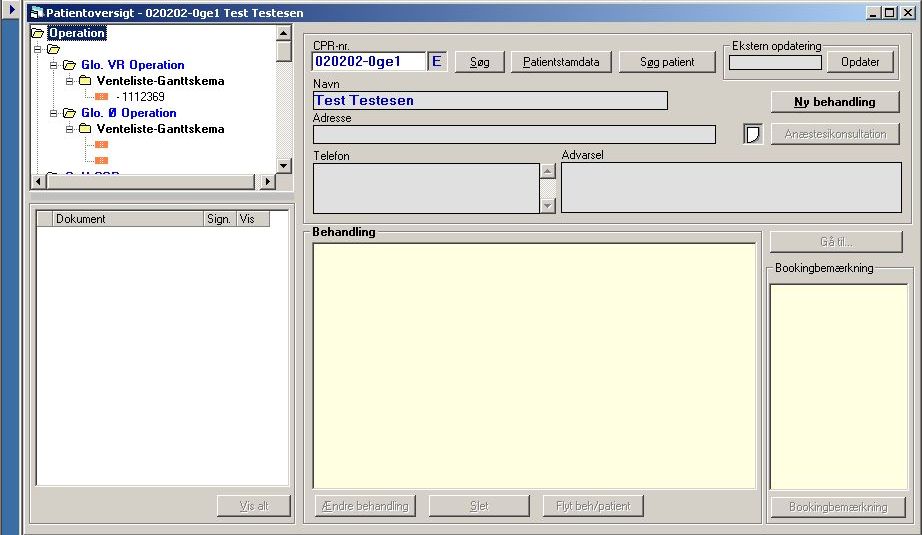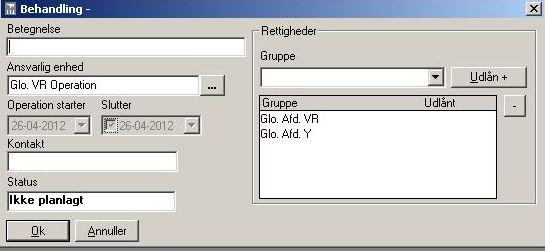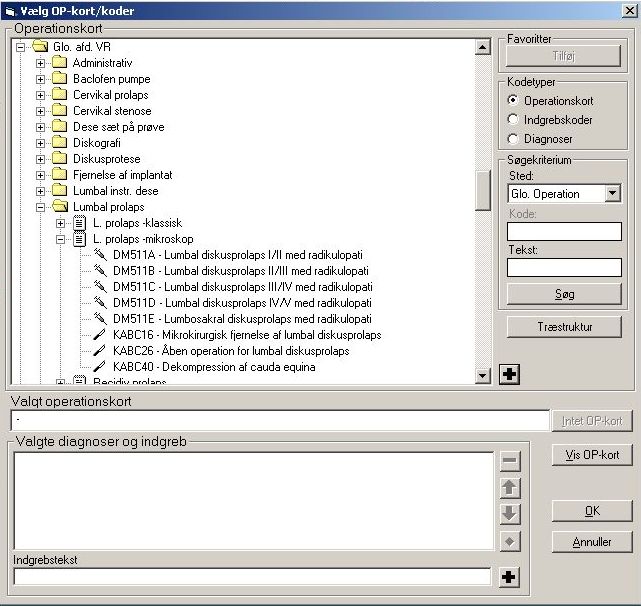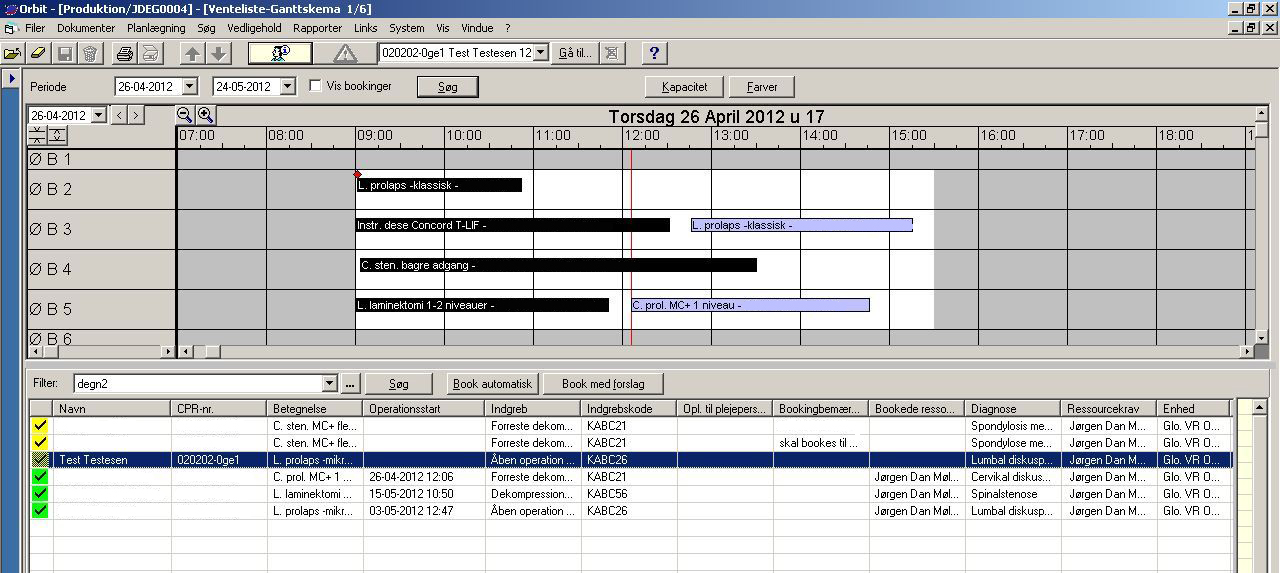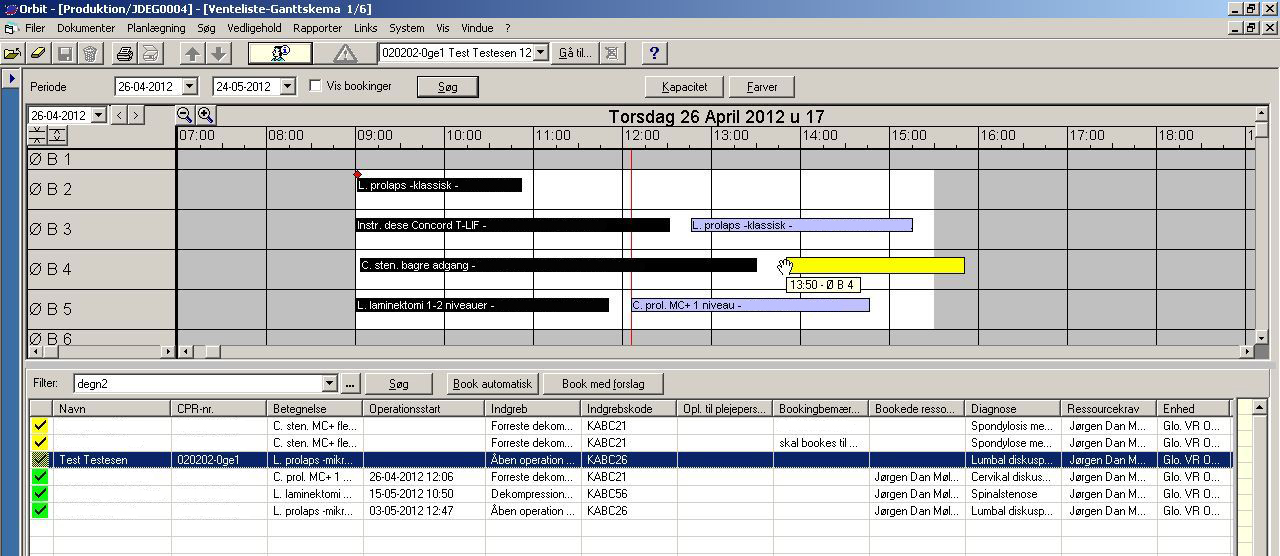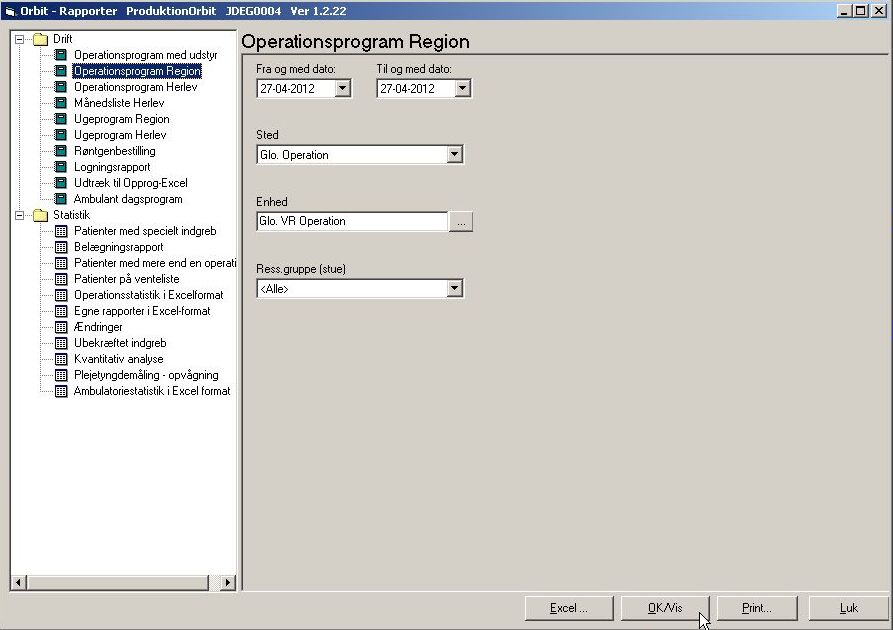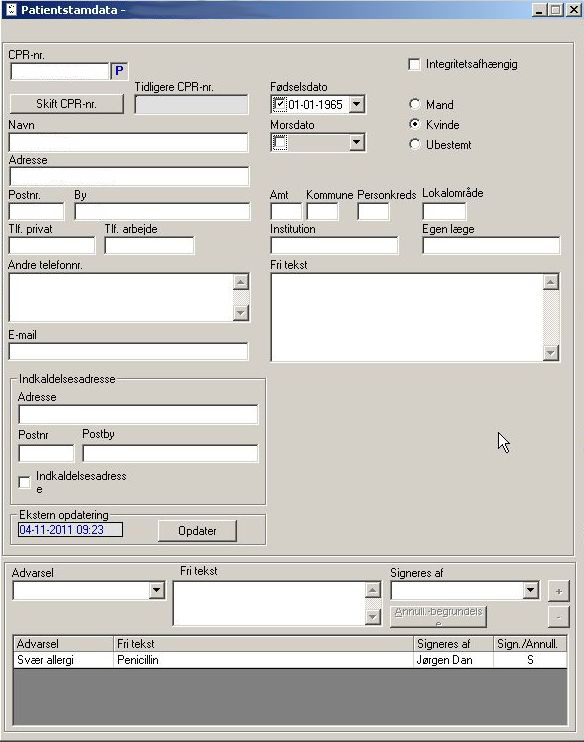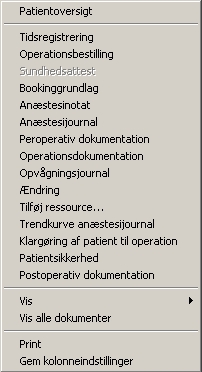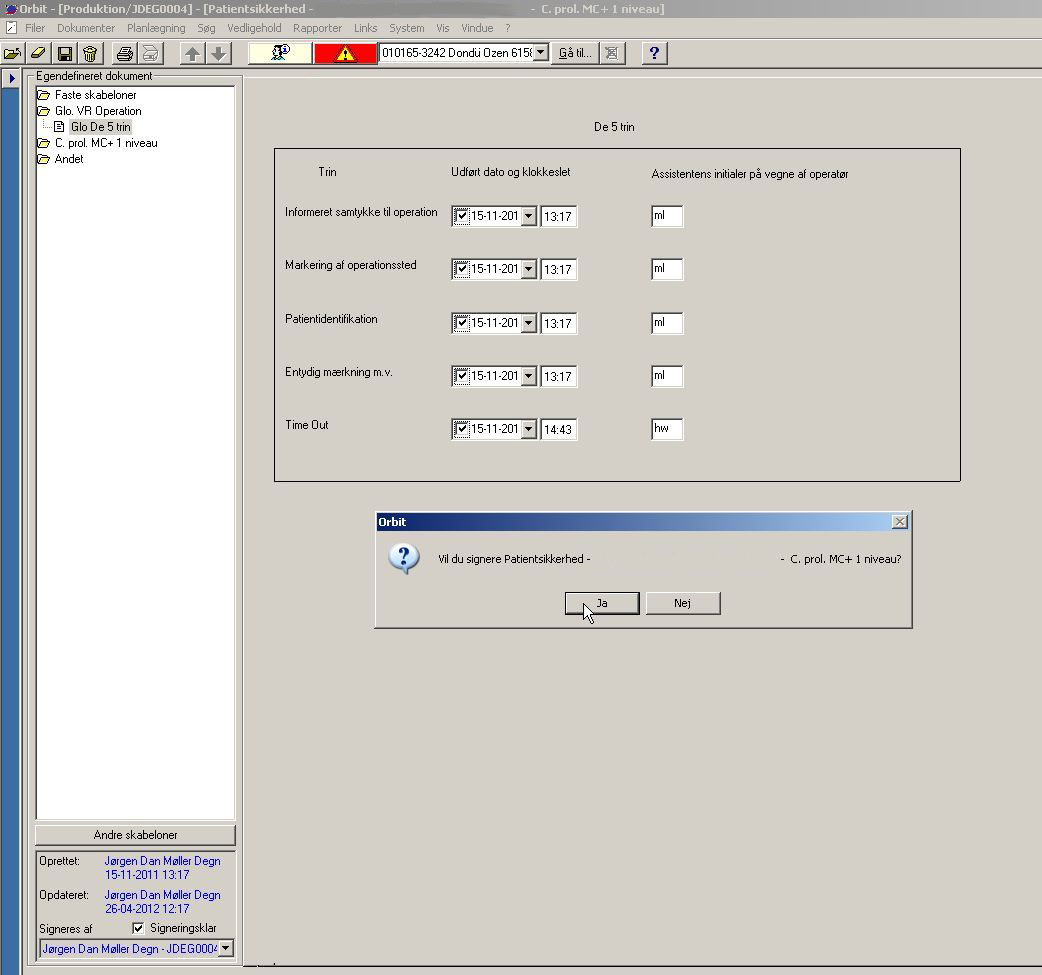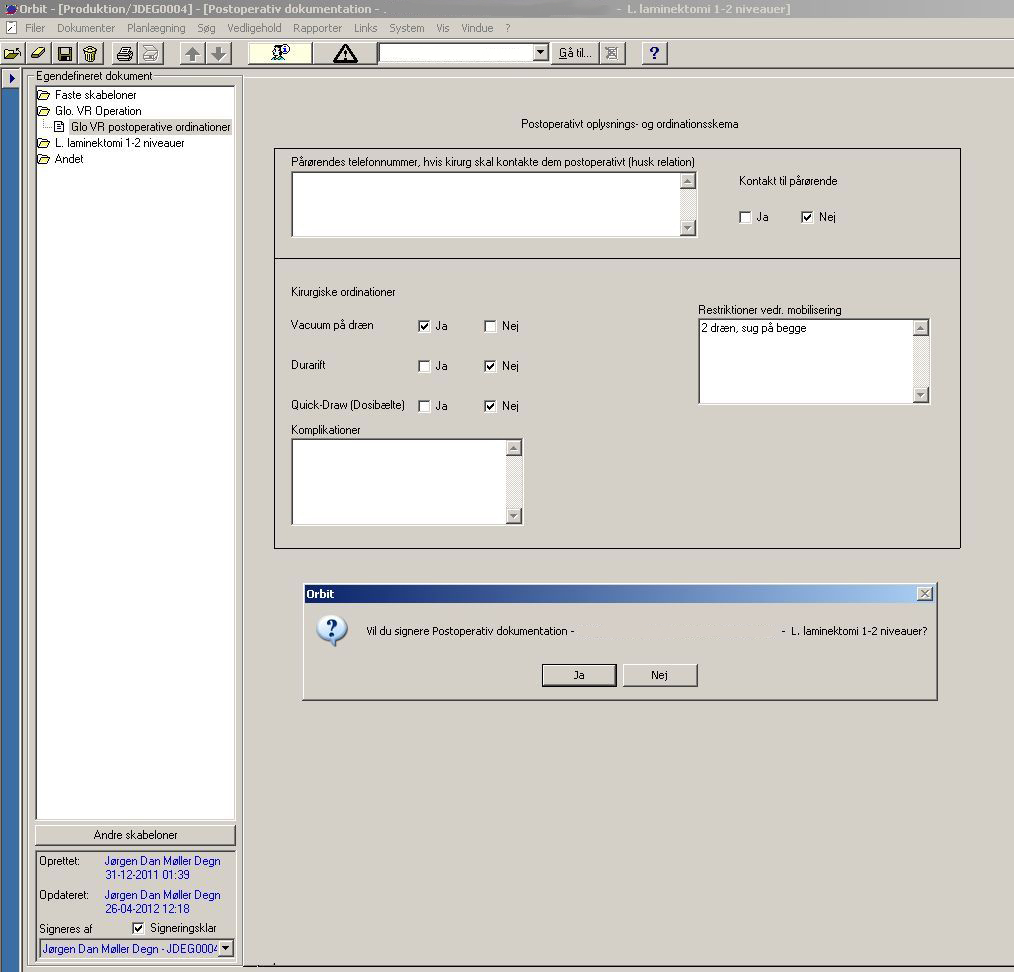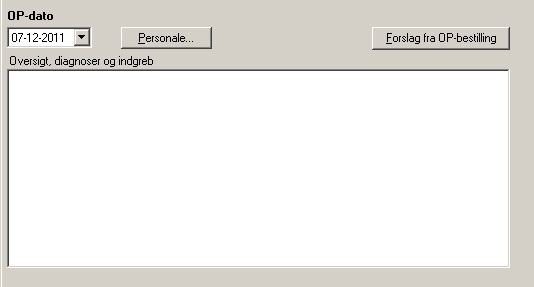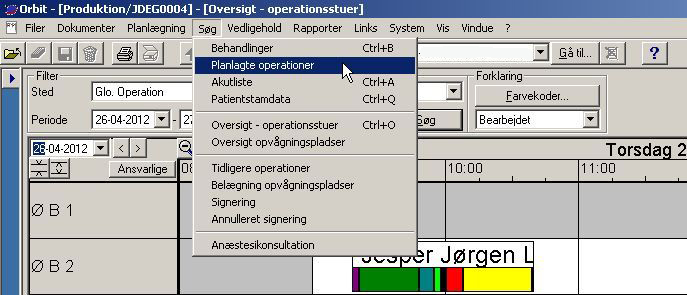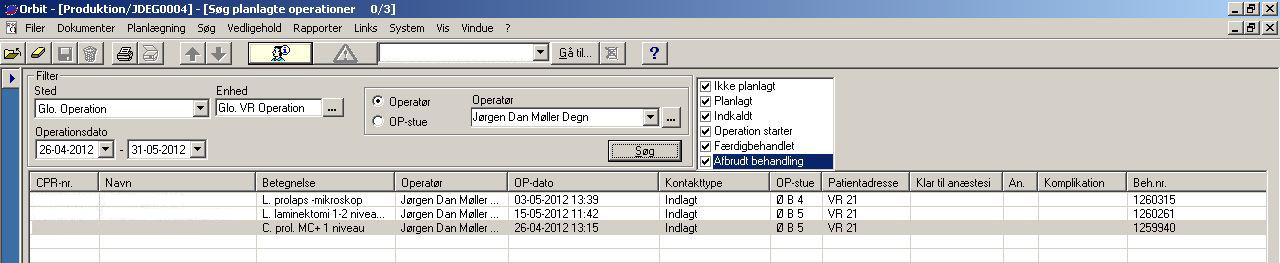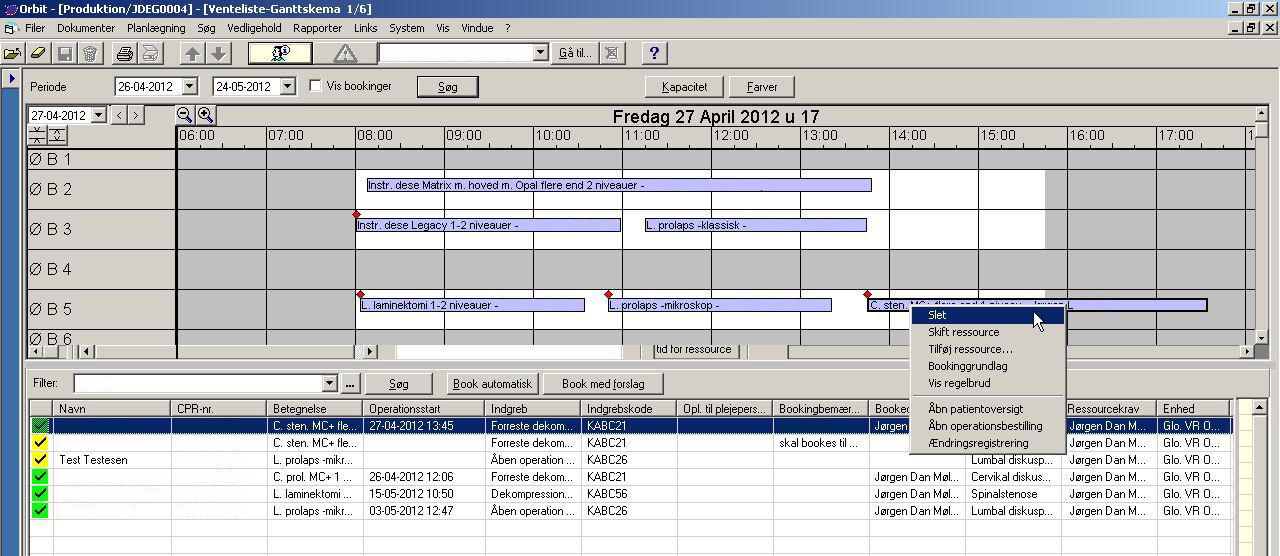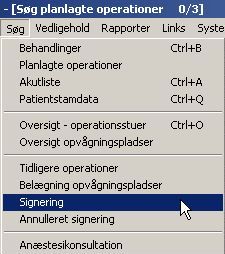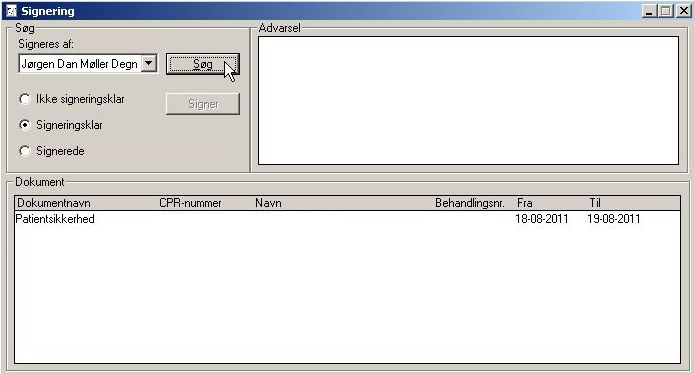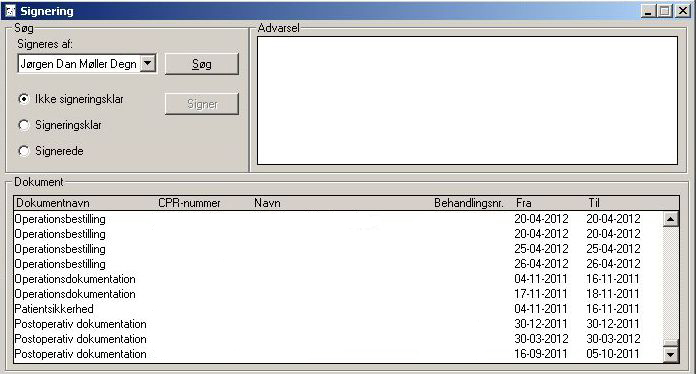Orbit
Indholdsfortegnelse
- 1 Formål
- 2 Definitioner
- 3 Menusystemet
- 4 Oversigt
- 5 Farvekoder
- 6 Booking af patient
- 7 Operationskort
- 8 Operationsbestilling
- 9 Venteliste (Gant)
- 10 Tilføj ressource
- 11 Udskrivning af dagens operationsprogram
- 12 CAVE-feltet
- 13 Dokumentation i forbindelse med indgrebet
- 14 Patientsikkerhed
- 15 Postoperativ dokumentation
- 16 Operationsdokumentation
- 17 Opvågningen
- 18 Søg på planlagte operationer
- 19 Ændring af planlagt indgreb
- 20 Signering
- 21 Akkrediteringsstandarder
Formål
At beskrive anvendelsen af Orbit i afdelingen for at sikre ensartede arbejdsgange i forbindelse med planlægning og dokumentation af operationsforløb i Orbit.
Definitioner
- Orbit: Elektronisk operationsplanlægnings- og dokumentationsprogram
- Booking: Elektronisk rekvirering i Orbit af tid, leje, operatør(er) og evt. udstyr.
Menusystemet
Når du logger ind, starter programmet med en menu i venstre side af skærmbilledet.
Oversigt
Start med at klikke på 'Oversigt - operationsstuer' for at få vist igangværende operationer:
Farvekoder
Bemærk de forskellige farvekoder:
Booking af patient
Når du skal booke en patient til operation, klikkes på den lille gule boks med billedet af en mand (findes lige under menupunktet 'Vedligehold'), herefter indtastes CPR-nummeret og der klikkes på søg, så programmet kan finde patienten:
Når patienten er fundet, klikkes på 'Ny behandling':
Du skal ikke udfylde næste boks - klik videre på 'OK':
Operationskort
Herefter vælges det korrekte operationskort fra listen. Man kan med fordel tilføje de hyppigst anvendte operationskort som Favoritter:
Klik på '+' og '-' for at tilføje/fjerne.
Operationsbestilling
Klik herefter på 'OK' for at komme til selve operationsbestillingen (lysseblå baggrund):
De forskellige felter udfyldes, dvs. onsket operatør, anæstesiforslag, prioritet, lejring, operationstid og information. Der anføres oplysninger til operationspersonalet samt evt. bookingbemærkning:
Herefter trykkes på 'Gem' for at gemme bestillingen.
Venteliste (Gant)
Herefter trykkes på 'Vis i Venteliste':
Indgrebet kan nu "trækkes op" (med musen) og indsætte det korrekte sted i kalenderen:
Bemærk at Ventelisten viser en liste over afventende indgreb.
Tilføj ressource
Ved at højreklikke på bjælken, kan man tilføje ressourcer (andre operatører, ændre tidsforbrug osv).
Udskrivning af dagens operationsprogram
Klik på 'Drift og Statistik' under Rapporter:
Vælg korrekt dato, og klik på 'OK/Vis':
CAVE-feltet
CAVE-feltet udfyldes ved at klikke på feltet med advarselstrekanten:
Anfør advarselstype, signer og klik på '+':
Dokumentation i forbindelse med indgrebet
Højreklik på bjælken for at få adgang til menuen:
Patientsikkerhed
Vælg Patientsikkerhed. De 4 første trin udfyldes inden narkosen opstarter. Time Out dokumenteres af sygeplejerske lige inden operationen starter. Check at alle felter er udfyldt ved afslutningen af operationen. Sæt flueben i 'Signeringsklar' og signer:
Postoperativ dokumentation
Udfyld om der skal vacuum på drænet, om der er durarift. Sæt flueben i 'Signeringsklar' og signer:
Operationsdokumentation
Klik på 'Forslag fra OP-bestilling', forkerte koder kan ændres:
Opvågningen
Du kan følge med i om patienten stadig er på opvågningen. Klik på 'Oversigt opvågningspladser' under menuen 'Søg':
Listen kan se således ud:
Søg på planlagte operationer
Du kan fremsøge planlagte indgreb:
Listen minder om dette billede:
Ændring af planlagt indgreb
I Ventelisten er det ret let at slette et indgreb med højreklik:
Men denne metode skal ikke anvendes, for denne ændring bliver ikke registreret.
I stedet højreklikkes på bjælken, og punktet 'Ændring' vælges:
Herefter angives 'Ændringstype', 'Ændringsårsag' og 'Procedure'. Skal operationen udføres senere vælges 'Ny planægning'. Højreklik og 'Gem'.
Signering
Husk altid at signere alle faneblade. Ønsker du at søge på evt. manglende signering kan du gøre dette via 'Søg - Signering':
Søg både på 'Signeringsklare' og 'Ikke signeringsklare' notater:
Akkrediteringsstandarder
DDKM 2.11.1, 2.11.2 2.11.3, 2.1.1, JCI AK 4 -7.4